Изучение диспетчера паролей Google и 3 лучших альтернатив
Обеспечение нашего присутствия в Интернете очень важно. Одним из важных аспектов обеспечения безопасности является использование надежных и уникальных паролей для каждой учетной записи. Однако запоминание многочисленных уникальных паролей может оказаться непростой задачей. Здесь нам на помощь приходят менеджеры паролей. Менеджер паролей Google, функция, интегрированная в учетные записи Google, предлагает комплексное решение для оптимизации управления паролями, обеспечивая безопасность и удобство.
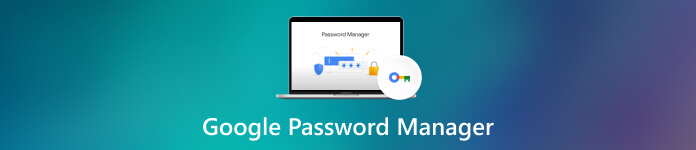
В этом посте вы найдете подробный обзор Менеджера паролей Google, в котором вы сможете изучить его функции и преимущества, обсудить, как его эффективно использовать, и выделить три альтернативных варианта менеджера паролей.
- Часть 1. Обзор диспетчера паролей Google
- Часть 2. Как использовать диспетчер паролей Google
- Часть 3. Лучшие альтернативы диспетчеру паролей Google
- Часть 4. Часто задаваемые вопросы по Менеджеру паролей Google
Часть 1. Обзор диспетчера паролей Google
Диспетчер паролей Google позволяет пользователям хранить, генерировать и автоматически заполнять свои пароли на различных веб-сайтах и в приложениях. Он доступен на различных устройствах, включая смартфоны, планшеты и настольные компьютеры. В этой части будут обсуждаться его ключевые особенности.
Что такое менеджер паролей Google
Менеджер паролей Google – это бесплатный облачный сервис, предоставляемый Google. Он интегрирован в браузер Chrome, операционную систему Android и экосистему учетной записи Google. Его основная функция — безопасно хранить все ваши пароли и управлять ими в одном месте.
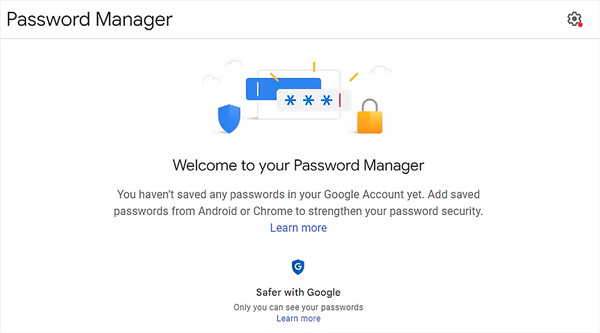
После установки Диспетчер паролей Google предложит вам сохранить пароли для веб-сайтов и приложений, в которые вы входите с помощью Chrome или своей учетной записи Google. Он обеспечивает плавную синхронизацию между несколькими устройствами.
Основные характеристики и функциональность
Одной из основных функций Google Password Manager является безопасное хранение паролей. Пользователи могут сохранять свои учетные данные для входа непосредственно в свою учетную запись Google, устраняя необходимость запоминать несколько имен пользователей и паролей.
Диспетчер паролей Google предлагает функцию автозаполнения, которая автоматически заполняет данные для входа при посещении веб-сайтов или использовании поддерживаемых приложений. Это экономит время и упрощает ввод данных вручную, особенно на мобильных устройствах. И вы можете использовать его, чтобы просмотреть сохраненные пароли в Google Chrome.
Для повышения безопасности Google Менеджер паролей включает функцию генерации пароля. Он может создавать надежные и уникальные пароли для различных веб-сайтов и платформ, снижая риск уязвимостей, связанных с паролями.
Диспетчер паролей Google также предоставляет функцию проверки безопасности, которая помогает пользователям выявлять слабые или скомпрометированные пароли. Он предупреждает пользователей, если какой-либо из их сохраненных паролей потенциально скомпрометирован в результате утечки данных.
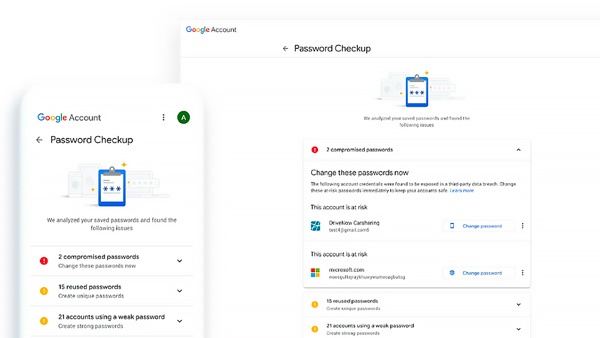
Диспетчер паролей Google может беспрепятственно синхронизировать пароли между устройствами. Это гарантирует доступность паролей на всех устройствах, связанных с учетной записью Google пользователя, что повышает удобство и доступность.
Диспетчер паролей Google легко интегрируется с различными службами и продуктами Google, включая Chrome, устройства Android и Google Smart Lock. Эта интеграция еще больше расширяет возможности пользователя, обеспечивая перекрестную функциональность и синхронизацию.
Меры безопасности Менеджера паролей Google
Менеджер паролей Google использует самые современные алгоритмы шифрования для защиты сохраненных паролей. Для дополнительного уровня безопасности Диспетчер паролей Google поддерживает двухфакторную аутентификацию, включая проверку текстовых сообщений, аутентификацию на основе приложений и ключи безопасности. Он защищает учетную запись пользователя от несанкционированного доступа, даже если кто-то знает его мастер-пароль.
Ограничения диспетчера паролей Google
Хотя Менеджер паролей Google хорошо интегрирован с Google Chrome, его совместимость с другими веб-браузерами может быть ограничена, что снижает его эффективность для пользователей, предпочитающих альтернативные браузеры.
Он эффективно охватывает основы управления паролями. Однако некоторые расширенные функции недоступны, например обмен паролями между членами команды или напоминания об истечении срока действия пароля.
Часть 2. Как использовать диспетчер паролей Google
Использовать Менеджер паролей Google просто и эффективно. Для начала убедитесь, что у вас есть учетная запись Google и вы вошли в нее на всех своих устройствах.
Когда вы входите на веб-сайт или в приложение, Менеджер паролей Google автоматически обнаруживает форму входа и предлагает сохранить пароль. Вы также можете вручную сохранять или обновлять пароли, посетив настройки Менеджера паролей в вашем личном кабинете. Аккаунт Google.
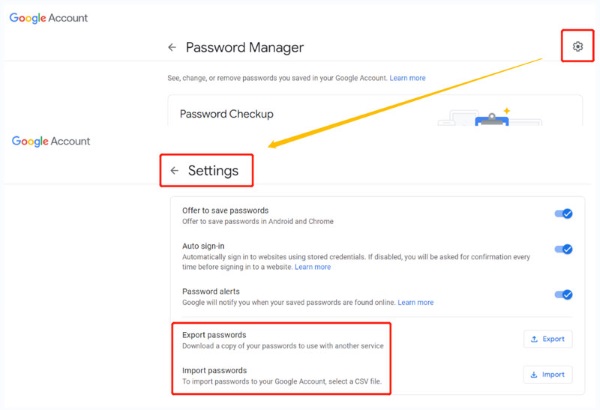
Кроме того, инструмент предлагает такие функции, как автозаполнение и генерация пароля. Благодаря автозаполнению Диспетчер паролей Google автоматически заполняет сохраненные вами данные для входа при посещении веб-сайта или приложения. Генерация паролей позволяет создавать надежные и уникальные пароли, избавляя от необходимости запоминать их вручную.
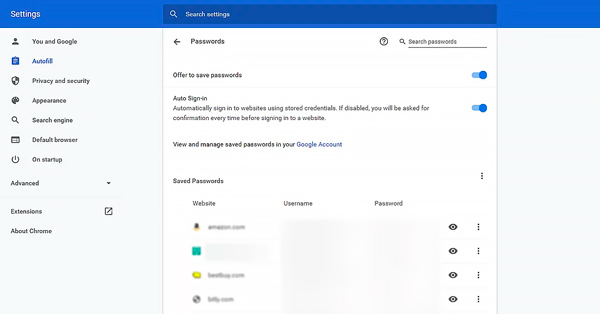
Часть 3. Три лучшие альтернативы диспетчеру паролей Google
Хотя Менеджер паролей Google предлагает удобное решение, некоторые пользователи могут предпочесть альтернативные менеджеры паролей с другими функциями и возможностями. В этой части вы познакомитесь с тремя популярными альтернативами Менеджера паролей Google.
imyPass Менеджер паролей iPhone
imyPass Менеджер паролей iPhone позволяет вам легко получать доступ и управлять своими паролями Google, паролями связки ключей iCloud, паролями Wi-Fi, учетными записями электронной почты, платежами по кредитным картам, различными данными учетной записи и многим другим. Эта альтернатива Google Password Manager позволяет хранить и экспортировать пароли. Он уделяет приоритетное внимание конфиденциальности пользователей и шифрованию данных, что делает его сильным соперником для тех, кто сосредоточен на безопасности.

1Пароль
1Пароль широко считается одним из самых безопасных и многофункциональных менеджеры паролей доступный. Он предлагает отличные возможности генерации паролей, интегрируется с популярными браузерами и операционными системами, а также имеет элегантный и удобный интерфейс.

Последний проход
Известен своим удобным интерфейсом и кроссплатформенной функциональностью. Менеджер паролей LastPass предлагает полный набор функций, включая многофакторную аутентификацию и безопасный обмен паролями. Он поддерживает различные браузеры и операционные системы, что позволяет вам получить доступ к вашим паролям с разных устройств.

Часть 4. Часто задаваемые вопросы по Менеджеру паролей Google
Безопасно ли использовать приложение «Менеджер паролей Google» на iPhone?
Да, использование Диспетчера паролей Google на iPhone в целом безопасно. Google серьезно относится к безопасности и конфиденциальности и принял различные меры для защиты пользовательских данных. Однако всегда желательно использовать надежные и уникальные пароли. Он также обеспечивает двухфакторную аутентификацию для дополнительного уровня безопасности. Кроме того, обновление программного обеспечения вашего iPhone и использование надежных паролей устройства являются важными шагами для обеспечения общей безопасности.
Как найти сохраненные пароли Google?
Чтобы найти пароли, сохраненные в Google, откройте браузер Chrome, щелкните трехточечный значок меню в правом верхнем углу, затем перейдите в «Настройки». Нажмите «Пароли» на вкладке «Настройки». Вам будет предложено ввести пароль вашего компьютера или использовать проверку по отпечатку пальца/лицу. После аутентификации вы увидите список сохраненных паролей, связанных с вашей учетной записью Google. Нажмите значок глаза рядом с каждым паролем, чтобы отобразить его, или воспользуйтесь строкой поиска, чтобы найти конкретные пароли.
Как найти сохраненные пароли на моем iPhone?
Чтобы проверить сохраненные пароли на iPhone и управлять ими, откройте приложение «Настройки». Перейдите в раздел «Пароли и учетные записи» и выберите «Пароли веб-сайтов и приложений». Вам необходимо пройти аутентификацию с помощью Touch ID, Face ID или пароля вашего устройства. Теперь вы можете увидеть список веб-сайтов и приложений с сохраненными паролями. Коснитесь определенной записи, чтобы просмотреть связанное с ней имя пользователя и пароль.
Вывод
Этот пост дает вам подробное Менеджер паролей Google обзор. Он предлагает удобный и надежный способ управления своими паролями для частных лиц. Благодаря таким функциям, как хранение паролей, автозаполнение и генерация паролей, он упрощает процесс и одновременно повышает безопасность в Интернете. Несмотря на наличие некоторых ограничений, Диспетчер паролей Google обеспечивает надежную основу для управления паролями в экосистеме Google.



